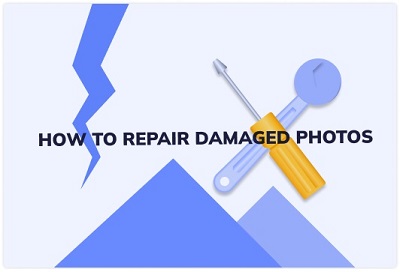Le schede SD offrono praticità, ma possono anche causare problemi di perdita di dati con le minime operazioni. Uno dei problemi più comuni per la maggior parte degli utenti Android e di chi utilizza spesso fotocamere, è la perdita di foto/video dalla memory card. Quando ti rendi conto di aver perso dei dati, smetti di usare la scheda di memoria, qualunque sia il motivo della perdita di dati. È consigliabile non scattare altre foto e di rimuoverla dalla fotocamera o dallo smartphone. Poi, con l'aiuto di un software di recupero professionale, prova a recuperare le foto corrotte o cancellate dalla scheda SD dal Mac..

Parte 1: Possibili Cause della Perdita di Dati della Scheda SD
Le possibili cause della perdita di foto dalle schede di memoria sono elencate di seguito. Potresti non aver mai considerato alcuni dei dei fattori sottoelencati, che causano l'eliminazione di immagini da una scheda di memoria. Quindi, leggi le possibili cause e cerca di evitarle tutte per prevenire la perdita di dati dalle tue memory card.
- Rimozione Improvvisa della Memory Card
- Formattazione della Memory Card
- Improvvisa interruzione di corrente durante il processo di copia
- Attacchi Virus
- Eliminazione Accidentale di Tutti i Dati Multimediali
Se si isola improvvisamente la scheda di memoria durante il tentativo di accesso ai file multimediali, come foto e video salvati su essa, è possibile che le foto vadano perse. Inoltre, se si espelle la scheda durante il trasferimento dei file, la scheda di memoria potrebbe danneggiarsi, perdendo tutti i dati salvati o una parte.
Quando si accede alla foto, la scheda potrebbe visualizzare a schermo errori come "Scheda di memoria non funzionante" o "Errore di formattazione". Tali messaggi di errore indicano che la scheda è gravemente danneggiata, ma la formattazione comporterebbe alla rimozione dati completa dalla scheda di memoria. Questo condizione riduce tutte le possibilità di sopravvivenza.
Suggerimenti: Prima di eseguire la formattazione è necessario eseguire un backup completo dei tuoi dati.
Un'interruzione improvvisa dell'alimentazione durante il trasferimento dei file o la sincronizzazione può causare il danneggiamento o la rimozione delle foto. Inoltre, ciò può comportare l'indisponibilità dei dati .
Consigli: Per evitare questo problema, è necessario disporre di una copia di backup di alimentazione
Se la SD card viene infettata da un virus, le foto salvate su di essa sarà senza dubbio corrotti. È il problema più comune, che spesso non si nota finché non si sono ormai subiti danni elevati.
Immagina di voler eliminare solo alcune immagini specifiche dalla Memory card, ma selezioni accidentalmente l'opzione "Elimina tutto". In questo caso tutte foto sulla scheda di memoria verranno rimosse. Sarebbe difficile ripristinare tutto con l'assenza di un backup, ma puoi farlo facilmente con uno strumento di ripristino specializzato come Tenorshare 4DDiG.
Parte 2: Cosa fare prima di procedere con il recupero delle foto cancellate dalla scheda SD?
Non continuare mai ad utilizzare una scheda di memoria quando viene danneggiata da una delle cause menzionate in precedenza. Ciò si sommerà al danno e potrebbe causare difficoltà nel processo di recupero. La prima cosa da fare, invece, è provare a recuperare i file multimediali con i metodi basilari oppure con l'ausilio di alcuni strumenti professionali progettati per fare ciò.
Parte 3: Come recuperare gratuitamente le foto cancellate dalla scheda SD?
Le seguenti soluzioni risponderanno sul come recuperare gratuitamente le foto cancellate dalla scheda SD su Mac:
Soluzione 1: Recupera le Foto Cancellate dalla Memoria Interna
Stai pensando a come recuperare le foto cancellate dalla scheda SD senza software? Il primo posto in cui cercare le foto cancellate con una scheda SD è nella memoria interna del tuo dispositivo o in un Mac o PC Windows. Quando rimuovi un'immagine dal tuo dispositivo, la sua memorizzazione dei dati viene liberata per un uso successivo. Non viene immediatamente eliminato fisicamente dalla scheda SD.
Nota: ecco questo è il motivo per il quale ti suggeriamo di smettere di usare il dispositivo quando incontri qualsiasi minaccia.
Sfoglia gli album una volta che l'app è stata aperta e controlla se ci sono immagini nei media eliminati di recente. Se questo è la schermata che ti appare, puoi ripristinarli nell'album desiderato.
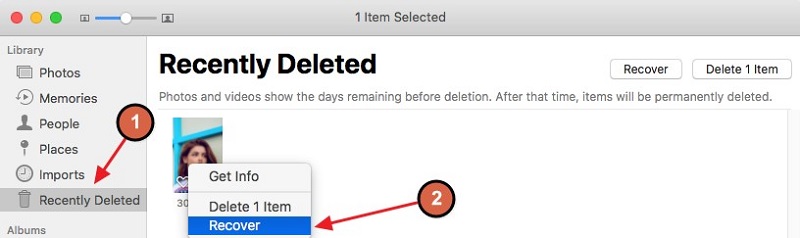
Il processo sopra menzionato è lo stesso per i dispositivi Android e Mac. Tuttavia, se utilizzerai il dispositivo dopo la rimozione, potrebbe diventare impossibile ripristinare i dati.
Soluzione 2: Recuperare le Foto Perse attraverso un Backup
Una scheda SD viene utilizzata per salvare a lungo termine le immagini digitali o per aumentare la capacità di una fotocamera. Se hai appena scattato una foto ma poi l'hai rimossa, probabilmente non hai avuto il tempo di fare un backup delle tue foto. In alternativa, se stai utilizzando la scheda per trasferire le foto che ti interessano, su più dispositivi, e le immagini sono state native sulla scheda per lo stesso periodo, gli standard del settore ti consiglirebbero di eseguire un backup di questa memory card.
Dipende interamente da quanto saggiamente scegli di eseguire i backup delle immagini memorizzati sulla tua scheda di memoria. Per salvaguardare le tue memory card sui tuoi dispositivi iOS, puoi utilizzare iTunes o iCloud.
La creazione di backup, con qualsiasi metodo tu scelga, non è limitata ai PC. Dovresti eseguire il backup dei file sui tuoi smartphone, incluse eventuali schede SD che includono foto che desideri tenere al sicuro.
Per danni accidentali alla scheda SD, un backup potrebbe essere l'unico metodo per recuperare le tue foto. Prendi fermamente in considerazione il consiglio precedente e inizia subito a eseguire il backup dei dati.
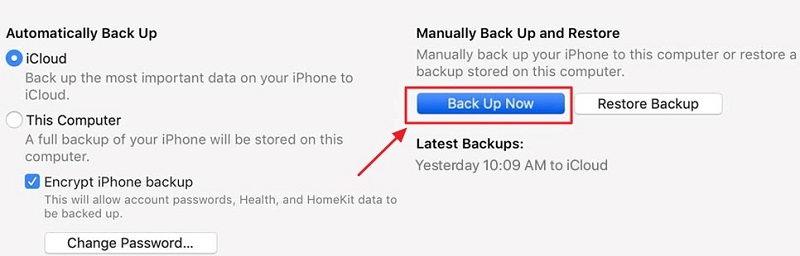
Soluzione 3: Recuperare le Foto Cancellate Utilizzando 4DDiG
Tenorshare 4DDiG (per Mac) semplifica il ripristino di eventuali perdite, formattazioni o accidentali eliminazioni dal tuo dispositivo o dalla scheda di memoria. Recupera i tuoi file eliminati da posizioni comuni come Desktop, Cestino e Seleziona file, insieme a dispositivi e unità, in varie situazioni come l'eliminazione accidentale, uno "Svuota Cestino", un'infezione da virus con struttura esplosiva e molto altro. La seguente guida spiegherà il recupero dei dati da dischi locali, partizioni perse, schede di memoria e/o un computer in crash. Per iniziare il processo, scarica ed installa 4DDiG.
- Elevata produttività con facile opzione di anteprima
- Proteggi la validità dei tuoi dati
- Recupera i documenti persi senza riscrivere altri file, salvaguardando inoltre altri file dalla essere riscritti.
- Un alto tasso di recupero dei dati
- Il ripristino dei dati è a portata di tre clic. Non c'è bisogno di conoscenze tecniche.
- Supporta macOS Monterey, macOS Big Sur, macOS 10.15 (Catalina) e versioni precedenti
Segui i passaggi seguenti per sapere come recuperare con 4DDiG le foto cancellate dalla scheda SD:
Download Gratis
Per PC
Download Sicuro
Download Gratis
Per Mac
Download Sicuro
Dopo aver scaricato ed installato Tenorshare 4DDiG sul tuo Mac, avvia il programma e collega la scheda SD al computer. 4DDiG dovrebbe rilevarla immediatamente, dando la possibilità di selezionare l'unità desiderata. Fare, quindi, clic su "Scansiona" per procedere.
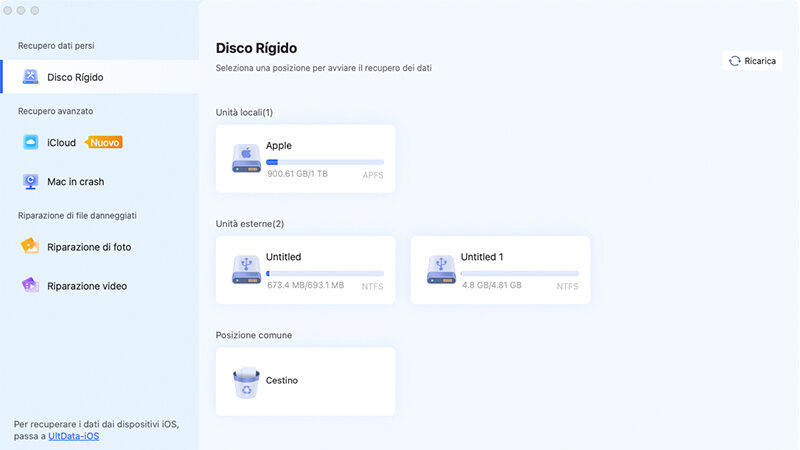
Dovrebbe essere necessario un po' di tempo prima che 4DDiG esegua la scansione dell'unità selezionata per trovare le foto cancellate. Puoi anche interrompere o annullare la ricerca a qualsiasi livello non appena hai individuato i file che desideri recuperare. Dopo la scansione, puoi selezionare i file interessati per visualizzare l'anteprima.
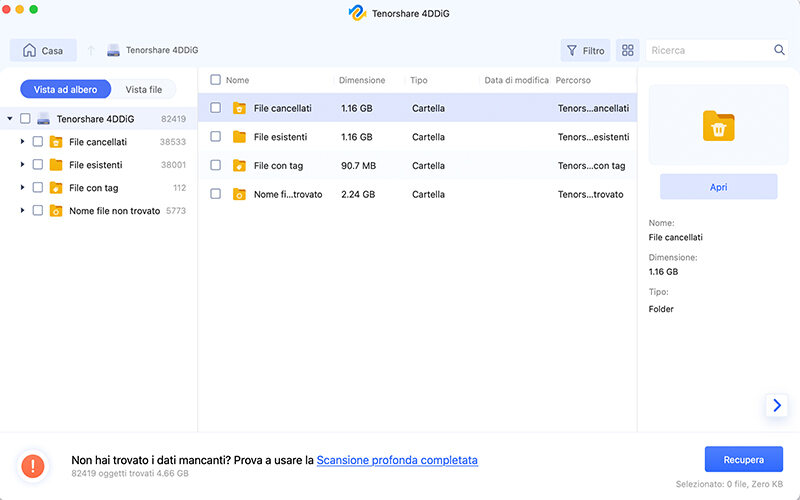
Ora puoi scegliere le foto che ti interessano, e cliccando su "Recupera", hai la possibilità di salvarle in una posizione sicura. Non è consigliabile conservare i file recuperati nella partizione in cui sono stati persi. Ciò potrebbe comportare una perdita permanente.
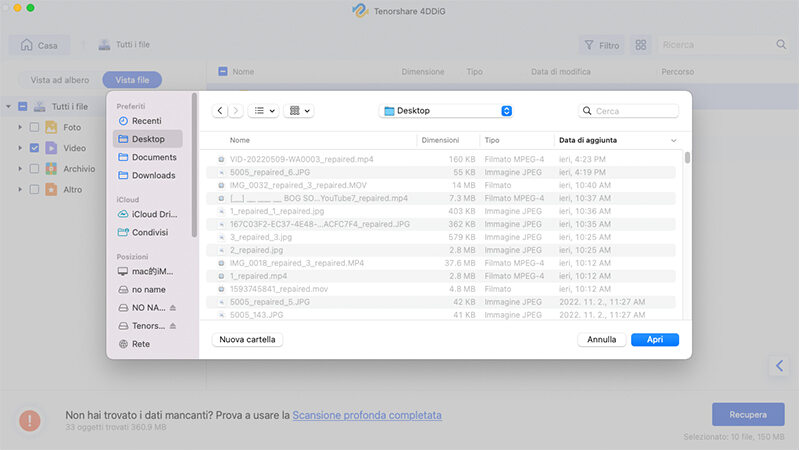
Parte 4: Suggerimenti per Evitare di Perdere le Foto dalla Memory Card
- Ricorda di Non Essere Impaziente
- Verifica i Livelli Della Batteria
- Assicura alla Tua Scheda un Posto Fisso
- Presta Attenzione Durante l'Eliminazione o la Formattazione delle Foto
- Ottieni un Lettore
- Non Riempire
- Tieni Sott'occhio le Temperature
Molti fotografi rimuovono rapidamente la scheda di memoria dopo aver scattato le foto. Ciò non dà alle immagini, a volte, il tempo sufficiente per essere scritte completamente sulla scheda, portando a errori di file o alla necessità di formattare completamente la scheda.
Le fotocamere, senza dubbio, non possono funzionare senza un alimentazione e la scrittura di dati su una scheda richiede un certo livello di potenza. Smetti di usare una fotocamera con livelli di batteria bassi.
Non lasciare mai che la tua carta sia fuori posto
Tieni presente il fatto che gli strumenti di formattazione e rimozione interni di alcune fotocamere utilizzano un sistema a volte instabile di formattazione o rimozione dalla memoria.
I lettori di schede sono un affare tre per uno. Sono semplici, facili da usare e poco costosi.
Il riempimento comporta l'eliminazione obbligatoria di vecchie foto, per poterne acquisirne di nuove.
Le temperature estreme possono provocare il caos sulle schede di memoria, anche quelle etichettate per temperature superiori a 120 gradi Fahrenheit.
Domande Frequenti
1. Dove vanno a finire le immagini cancellate dalle schede SD?
Se hai eliminato accidentalmente delle immagini dalla scheda SD, le foto sono state spostate nel cestino. Tuttavia, questi file non sono ancora stati rimossi in modo permanente. Puoi recuperarli rapidamente attraverso la cartella del cestino. Cosa succede se le immagini vengono eliminate definitivamente?
Puoi comunque recuperarli tramite il software di ripristino. Il recupero può diventare difficile se hai utilizzato la scheda dopo la cancellazione.
2. Come posso recuperare i file eliminati in modo permanente da una scheda SD?
Passaggio 1: Non fare nessuna aziona sulla memory card dopo aver realizzato che le immagini sono state rimosse.
Passaggio 2: Scegli uno strumento di ripristino.
Passaggio 3: Installa e configura lo strumento di ripristino sul tuo dispositivo.
Passaggio 4: Ora sei pronto ad iniziare con Tenorshare 4DDiG, menzionato sopra.
Passaggio 5: Scansiona per vedere quali file riesce a trovare.
3. Come recuperare le foto da una scheda SD danneggiata?
Se la tua scheda SD è danneggiata e non é essere riconosciuta dal Mac, puoi utilizzare Disk Utility per ripararla. Se il tuo Mac è in grado di rilevare correttamente la tua scheda SD danneggiata, ti suggeriamo, invece, di utilizzare lo strumento di recupero dati della scheda SD per recuperare le foto da una scheda SD danneggiata. Per fare ciò, segui i passaggi seguenti:
Passaggio 1: Inserire la scheda SD e iniziare la scansione. Collegare la scheda SD al computer utilizzando un lettore di schede.
Passaggio 2: Seleziona le foto richieste. Attendi fino al termine della scansione prima di selezionare le immagini che desideri recuperare.
Passaggio 3: Recupera le foto.
Download Gratis
Per PC
Download Sicuro
Download Gratis
Per Mac
Download Sicuro
Conclusione:
Da come puoi vedere, ci sono diverse possibilità di recupero se hai rimosso alcune foto da una determinata scheda di memoria. Anche se il procedimento protrebbe essere complesso o meno, ed indipendentemente da quanto tempo sono state rimosse le immagini e dall'accessibilità di un backup. Tuttavia, puoi recuperare rapidamente le foto cancellate dalla scheda SD senza un backup con uno strumento specializzato come 4DDiG Mac Data Recovery.
Ti potrebbe anche piacere
-

-

-

-

-

-